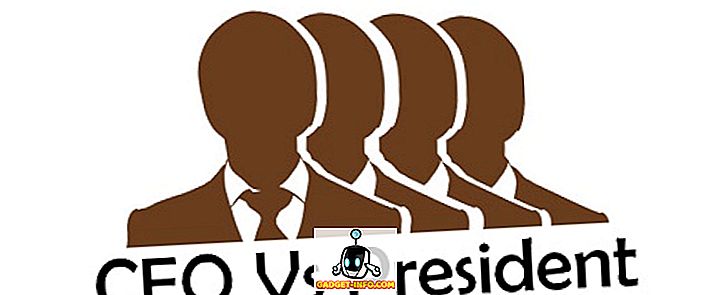Nylig har jeg en bruker på kontoret mitt få følgende feil når jeg prøver å åpne et Word-dokument:
Word kan ikke starte omformeren mswrd632.wpc.
eller
Word kan ikke starte omformeren SSPDFCG_x64.cnv
Når brukeren klikket på OK-knappen, ville det bare komme tilbake. Det var veldig rart at hvis hun klikket på den røde X-knappen, ville dokumentet åpne helt fint! Rar!
Brukeren kjørte Office 2013 og fikk denne feilen. Etter å ha gjort litt forskning kom vi over noen mulige løsninger. I dette innlegget vil jeg liste dem ut her.
Metode 1 - Nuance Software
Hvis du har noen Nuance-programvare installert, så er det definitivt grunnen til at du får denne feilmeldingen. Det er to måter å fikse dette problemet på. Først kan du gi nytt navn til SSPDFCG_x64.cnv-filen, som skal løse problemet.
I utgangspunktet, hvis du har 32-bitersversjonen av Word installert og 64-bitersversjonen av Nuance-programvaren, forårsaker denne feilen. Gå til følgende katalog på systemet ditt:
C: \ Program Files \ Common Files \ Microsoft Shared \ TextConv
Gi nytt navn til SSPDFCG_x64.cnv- filen til SSPDFCG_x64.old . Start datamaskinen på nytt og se om problemet vedvarer eller ikke.
Metode 2 - Avregistrer Tekst Converter
I utgangspunktet, i Windows XP SP2 og nyere og Windows Server 2003 SP1 og nyere, hvis du har en ren tekstfil eller en annen type fil som ikke er en Microsoft Word-fil, men har en .doc-utvidelse, får du denne feilen.
Dette kan også skje hvis du åpner et veldig gammelt dokument opprettet av Word for Windows 6.0 eller Word 97-dokumenter. I dette tilfellet kan du deaktivere mswrd632 omformer slik at du ikke får denne feilen. Filene vil da bli åpnet av Microsoft Office-tekstomformerne.
Du kan avregistrere denne konverteren ved å gå til Start, deretter kjøre og skrive regedit . Deretter navigerer du til følgende nøkkel:
HKEY_LOCAL_MACHINE \ SOFTWARE \ Microsoft \ Delt verktøy \ Tekstkonvertering \ Import \ MSWord6.wpc

Høyreklikk på MSWord6.wpc-tasten i venstre rute og velg Slett . Hvis du får feilmeldingen med SSPDFCG_x64.cnv, må du først først legge det aktuelle elementet og slette det. Hvis du har et Word 97-dokument, bør du fortsatt kunne åpne det i Word 2003 eller 2007. Du kan imidlertid ikke åpne disse filene i WordPad lenger. Du får en feil som:
Kan ikke laste Word for Windows 6.0-filer
Hvis du virkelig trenger å bruke WordPad til å åpne Word 6.0 / 95-filer, kan du aktivere Word 6.0 / 95 for Windows og Macintosh til RFT-omformer. Åpne registret og gå til følgende nøkler:
For 32-biters versjoner av Windows
HKEY_LOCAL_MACHINE \ Software \ Microsoft \ Windows \ Currentversion \ Applets \ Wordpad
For Microsoft Windows i Windows 64 (WOW) modus
HKEY_LOCAL_MACHINE \ Software \ Wow6432Node \ Microsoft \ Windows \ Currentversion \ Applets \ Wordpad
Hvis Wordpad- tasten ikke er der i den venstre ruten, må du opprette den. Deretter oppretter du en ny DWORD- verdi i høyre rute, kalt AllowConversion, og gir den verdien 1 .
Metode 3 - Slett tekstkonverteringsnøkkelen
Hvis det ikke fungerte, må du prøve å redigere registeret. Kontroller at du sikkerhetskopierer registeret før du foretar endringer. Åpne nå registret ved å klikke på start og skrive inn regedit .
Naviger til følgende nøkkel:
HKEY_LOCAL_MACHINE \ SOFTWARE \ Microsoft \ Delt verktøy \ Tekstkonvertere
Fortsett og høyreklikk Tekstomformere og slett hele tasten.
Metode 4 - Kopier filen MSWrd632.wpc
Den andre måten å løse dette problemet er å kopiere MSWrd632.wpc-filen fra en annen datamaskin til datamaskinen har problemer.
Det eneste problemet med dette er at det er mindre sikkert og gjør datamaskinen sårbar for en mulig sikkerhetshack, så gjør ikke dette med mindre du virkelig trenger eller at datamaskinen ikke er koblet til Internett.
Du kan vanligvis finne denne filen på følgende måte:
C: \ Program Files \ Common Files \ Microsoft Shared \ TextConv \
Det handler om det! Hvis du fortsatt har dette problemet, legg inn en kommentar her, og jeg vil prøve å hjelpe! Nyt!